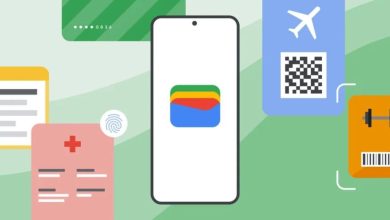.

Você deve ter notado que sempre que seu telefone apresenta problemas de conectividade, a barra de sinal exibe um “E” em vez de 5G ou LTE. Mas o que exatamente significa “E” e por que torna sua conexão com a Internet tão lenta?
O que “E” significa no seu telefone
O “E” no seu telefone representa uma tecnologia de rede EDGE (Enhanced Data Rates for GSM Evolution) com velocidade de Internet limitada – mais lenta que 3G, mas mais rápida que 2G. É por isso que costuma ser chamado de 2,75G. Ele usa uma técnica de modulação 8PSK (Phase Shift Keying) para enviar dados mais rapidamente do que a tecnologia GSM padrão.
O EDGE foi lançado em 2003, quando a Cingular, agora conhecida como AT&T, o implantou em sua rede GSM (Global System for Mobile). Naquela época, o GPRS (General Packet Radio Service) era o padrão para transmissão de dados em redes GSM, mas tinha limitações. Ele poderia suportar uma velocidade máxima de internet de 172 Kbps, o que era insuficiente para atender às crescentes demandas de internet.
Por que “E” é tão lento?
Quando o telefone muda para o modo “E”, você ainda pode enviar mensagens de texto e fazer chamadas, mas a velocidade da Internet cai. Isso se deve à tecnologia EDGE, que tem velocidade máxima teórica de 384 Kbps – muito mais lenta do que a velocidade média da Internet hoje. Além disso, observe que a velocidade máxima do EDGE foi testada em condições ideais de laboratório. As velocidades do mundo real são normalmente muito mais lentas.
|
Tecnologia |
Descrição |
Velocidades esperadas |
|---|---|---|
|
2G |
Segunda geração |
Até 56 Kbps |
|
BORDA |
Dados GSM aprimorados |
Até 384 Kbps |
|
3G |
Terceira geração |
384 Kbps a 2 Mbps |
|
4G |
Quarta Geração |
5 a 100 Mbps (LTE pode exceder 150 Mbps) |
|
5G |
Quinta Geração |
50 Mbps a mais de 1 Gbps |
A maioria dos países em todo o mundo utiliza agora redes 4G, no mínimo, e muitos estão profundamente envolvidos na implementação de redes 5G. Apesar disso, as redes EDGE ainda existem como backup, mas a situação varia de acordo com o país e a operadora. Por exemplo, nos EUA, a Verizon e a AT&T já encerraram as suas redes 2G, enquanto a T-Mobile deverá fazer o mesmo em 2024.
Alguns países também estão a eliminar gradualmente as redes 3G, o que pode levar a problemas inesperados com dispositivos em rede incapazes de utilizar redes modernas.
O que seu telefone está mostrando “E” em vez de 4G/5G?
Estas são algumas razões pelas quais seu telefone pode exibir a rede “E”:
- Sinal fraco: Com uma cobertura de rede fraca, seu telefone pode ter dificuldade para manter uma conexão estável. Neste caso, poderá mudar temporariamente para EDGE até que você mude para uma área de melhor cobertura.
- Congestionamento de rede: Em áreas de tráfego intenso, como salas de concertos ou eventos esportivos, pode ocorrer congestionamento de rede. Para gerenciar isso, seu telefone pode mudar para EDGE para garantir que você ainda possa fazer chamadas e enviar mensagens.
Como dito acima, você ainda poderá enviar mensagens de texto normais e fazer chamadas, mas o acesso à Internet é extremamente limitado.
Dicas para consertar um telefone preso em “-E”
Se o seu telefone estiver preso na rede “E”, aqui vão algumas dicas para ter uma internet mais rápida:
1. Ative e desative o modo avião
Ative o Modo Avião por alguns segundos e depois desligue-o. Esse truque simples às vezes força o telefone a se reconectar a um sinal de rede mais forte.
2. Selecione manualmente a rede
Se você sabe que há uma rede mais forte disponível em sua área, você pode escolhê-la manualmente nas configurações de rede do seu telefone. Isso substituirá a seleção automática de rede e conectará você a uma conexão mais rápida.
Android
- No menu de configurações, navegue até Conexões > Redes móveis > Operadores de rede.
- Desativar Selecione automaticamente e escolha uma rede da lista.
iOS
- Vá para Configurações > Serviço Móvel > Seleção de rede.
- Desligar Automático e escolha sua rede.
3. Redefina as configurações de rede
Se você modificou recentemente suas configurações de rede, é provável que algo tenha dado errado no caminho. Nesse caso, redefina as configurações de rede para os padrões. Este processo apaga redes Wi-Fi salvas, dispositivos Bluetooth e outras preferências.
Em um dispositivo Android, navegue até Configurações > Administração Geral > Reiniciar > Redefinir Ajustes de Rede.
Para redefinir as configurações de rede no iOS, toque em Configurações > Em geral > Transferir ou redefinir o iPhone > Reiniciar > Redefinir Ajustes de Rede.
4. Experimente Wi-Fi em vez de dados de celular
Conforme mencionado acima, esse problema geralmente ocorre quando há um sinal de celular fraco. Procure uma rede Wi-Fi próxima e conecte-se a ela. Esta é uma solução temporária enquanto você descobre a causa raiz do problema de rede.
Estas são soluções rápidas quando o telefone está preso no modo “E”. No entanto, se nenhuma das soluções funcionar, entre em contato com seu provedor de serviços para obter mais assistência.
.